本文将详细说明如何使用Excel来计算每个月的销售额以及如何计算表格中的销售额。
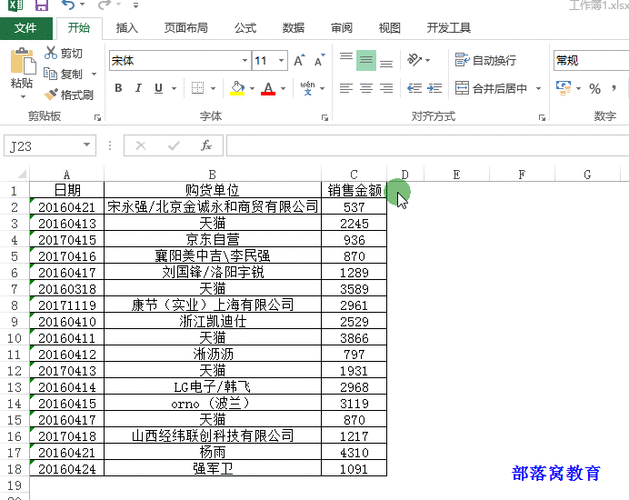
计算每个月的销售额
如果你有一个包含销售数据的Excel表格,并且你想计算每个月的销售额,可以按照以下步骤操作:
- 在Excel表格中创建一列用于存储日期信息。这一列可以包含每个销售记录的日期。
- 在另一列中,使用Excel的“月份”函数提取出每个日期的月份信息。例如,可以使用函数“=MONTH(A1)”来提取A1单元格中的日期的月份。
- 在其他列中,使用Excel的“SUMIF”函数来计算每个月的销售额。例如,可以使用函数“=SUMIF(B:B,1,C:C)”来计算表格中所有月份为1的销售额。其中,B:B是存储月份信息的列,C:C是存储销售额的列。
- 重复上述步骤,为每个月份计算销售额。
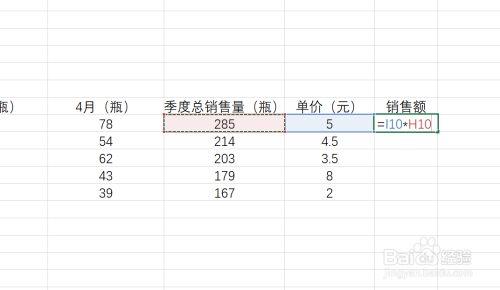
计算表格中的销售额
如果你的Excel表格中已经包含了每个月的销售额,并且你想计算整个表格中的销售额,可以按照以下步骤操作:
- 找到表格中存储销售额的列。
- 使用Excel的“SUM”函数来计算整个列的销售额。例如,可以使用函数“=SUM(C:C)”来计算C列中的销售额。
- 按下回车键,Excel将自动计算并显示整个列的销售额。
通过以上步骤,你可以轻松地使用Excel来计算每个月的销售额以及整个表格中的销售额。这些功能可以帮助你更好地分析和了解销售数据,为业务决策提供支持。






